For nylig i en af mine interaktioner med en DBA i en stor finansiel organisation, blev jeg overrasket over at se, at administratoren loggede ind på en desktop/server med en anden legitimationsoplysninger. Det, der forbløffede mig, var, at han loggede af. Jeg spurgte straks, hvorfor gør du det her? Han sagde, da han brugte Windows-godkendelse, som var forskellig fra hans normale legitimationsoplysninger, at han brugte til DB-relaterede aktiviteter til at oprette en anden session. Efter lidt research fandt jeg ud af, at dette er en almindelig praksis i en række organisationer.
Mange virksomheder leverer to forskellige Windows-kontoer til enhver administrator. Én "almindelig" konto (eksempel SQLAuthority\Pinal) bruges til generelt arbejde som e-mails, login til laptop osv. Og en anden "admin"-konto (eksempel SQLAuthority\adm_pinal) til administrative opgaver, der skal udføres på serveren. Den almindelige konto ville ikke have adgang til SQL-servere, men kontoen på admin-niveau ville. For at gøre sikkerheden stærkere bruger virksomhederne en Windows-konto til at oprette forbindelse til SQL Server.
Dette gør tingene lidt interessant. Hvis man skal oprette forbindelse til SQL Server fra den bærbare computer, hvor DBA'en har logget ind med almindelig konto, skal han/hun gøre "Højreklik" med Shift-tasten trykket og derefter bruge "Kør som en anden bruger" for at bruge admin-kontoen.

Det er vigtigt at trykke på shift-tasten, ellers ville vi ikke se den mulighed. Efter at have valgt det, ville det dukke op med brugernavn og adgangskodevindue. Hvis du bemærker det, vil du bemærke ssms.exe-stien, som bruges.
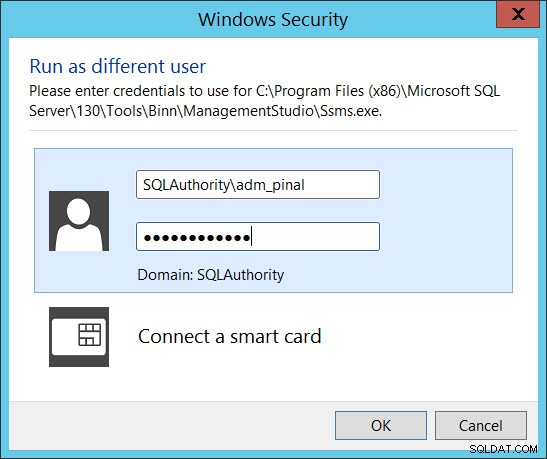
En anden måde, som jeg foretrækker, er at bruge Kør som kommando. Programmet runas.exe giver os mulighed for at fortælle Windows om at køre et program ved hjælp af en anden brugers nuværende netværksmiljø i stedet for det lokale miljø. De fulde detaljer og skift af kørslen som programmet kan findes i TechNet-artiklen.
Jeg ville normalt oprette en genvej på skrivebordet. Højreklik og vælg en ny genvej som vist nedenfor
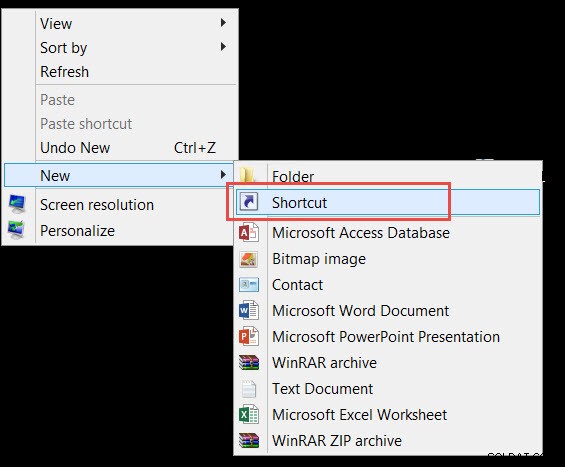
og angiv placering/parameter som nedenfor
C:\Windows\System32\runas.exe /noprofile /env /user:SQLAuthority\adm_Pinal "C:\Program Files (x86)\Microsoft SQL Server\130 \Tools\Binn\ManagementStudio\Ssms.exe”
Du skal ændre to ting, brugernavn og den korrekte sti til SSMS.exe
Når den er gemt, kan du dobbeltklikke og angive adgangskoden på kommandoprompten. Jeg har givet et genvejsnavn som Admin SSMS i nedenstående skærmbillede. Så snart jeg dobbeltklikker, ser jeg nedenfor
Én legitimationsoplysninger er angivet, SSMS ville åbne med den Windows-konto.
Jeg må afslutte med at sige, at hvis du bruger SQL-godkendelse, behøver du ikke at gøre dette, fordi Windows-legitimationsoplysningerne ikke videregives til SQL Server.
